L’une des premières choses que je remarque toujours après l’installation ou la mise à jour de macOS vers une version plus récente sur mon MacBook est que la fonction de toucher pour cliquer du trackpad est désactivée par défaut. Autrement dit, avec les paramètres par défaut, nous devons cliquer sur le trackpad pour effectuer les opérations de clic principales et secondaires.
Bien que de nombreux utilisateurs préfèrent cliquer sur le trackpad pour faire un clic, il y a des utilisateurs qui souhaitent effectuer des opérations de clic primaires et secondaires en appuyant simplement sur le trackpad. C’est à ce moment que la fonction Tap to Click est activée, il vous suffit d’appuyer sur le trackpad pour effectuer l’opération de clic gauche. De même, il vous suffit d’appuyer deux doigts sur le trackpad pour effectuer une opération secondaire ou un clic droit.
L’avantage d’activer Tap to Click est que vous n’avez pas besoin de cliquer, ce qui signifie que vos doigts sont moins tendus à la fin de la journée.
Ceux d’entre vous qui souhaitent activer ou désactiver le toucher pour cliquer dans macOS peuvent suivre les instructions fournies ci-dessous.
Étape 1: Cliquer sur Préférences de système icône du quai. Si vous ne trouvez pas l’icône Préférences système dans le dock, cliquez sur l’icône du Launchpad pour voir l’icône Préférences système.
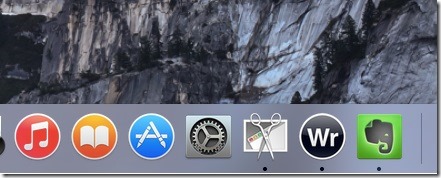
Étape 2: Dans les Préférences Système, cliquez sur l’icône intitulée Trackpad pour ouvrir ses paramètres.
Étape 3: Sélectionnez la première option intitulée Appuyez sur pour cliquer pour activer appuyez pour cliquer. C’est tout!
Comme vous pouvez le voir dans l’image ci-dessus, la page des paramètres du trackpad offre de nombreuses options pour modifier le comportement par défaut du trackpad.
Vous voudrez peut-être également savoir comment redémarrer rapidement sous Windows à partir de Mac et comment accéder à distance à Mac à partir de l’iPhone à l’aide des guides TeamViewer.